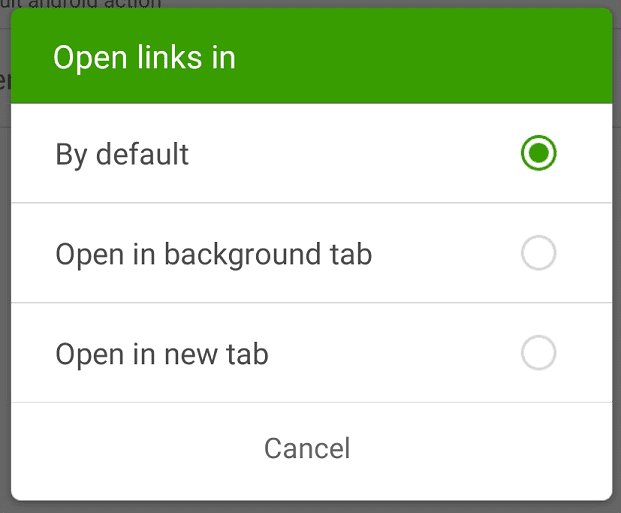Browser bieten Ihnen im Allgemeinen die Möglichkeit, die Links, auf die Sie klicken, auf zwei Arten zu öffnen. Die Hauptmethode besteht darin, den Link im aktuellen Tab zu öffnen, aber Sie können den Link im Allgemeinen auch in einem neuen Tab im Hintergrund öffnen.
In Desktop-Browsern können Sie mit der linken Maustaste einen Link im aktuellen Tab öffnen oder Links in neuen Tabs öffnen, indem Sie mit der rechten Maustaste klicken und dann auf „Link in neuem Tab öffnen“ klicken. Alternativ können Sie mit dem Scrollrad auf den Link klicken, um mit einem einzigen Klick einen Link in einem neuen Tab zu öffnen.
In mobilen Browsern wird durch Tippen auf einen Link dieser in der Regel im aktuellen Tab geöffnet. Um einen Link in einem neuen Tab zu öffnen, müssen Sie den Link lange drücken und dann „Link in neuem Tab öffnen“ auswählen.
Bei einigen Links, sowohl auf Desktops als auch auf Mobilgeräten, öffnet die Seite, anstatt sich im aktuellen Tab zu öffnen, einen neuen Tab und wechselt sofort zu diesem. Sie haben jedoch selten die Kontrolle darüber, was dieses Verhalten inkonsistent macht.
Im Dolphin-Browser auf Android können Sie konfigurieren, wie sich die Links öffnen, auf die Sie tippen. Alle drei Optionen sind verfügbar: Verwenden des aktuellen Tabs, Wechseln zu einem neuen Tab oder Öffnen eines Hintergrund-Tabs. Sie können dies Link für Link tun, indem Sie lange auf die Links drücken, oder Sie können die Standardmethode in den In-App-Einstellungen konfigurieren.
Um auf die In-App-Einstellungen zugreifen zu können, müssen Sie zuerst auf das Dolphin-Symbol in der Mitte der unteren Leiste tippen.

Um die Einstellungen zu öffnen, tippen Sie als Nächstes auf das Zahnradsymbol in der unteren rechten Ecke des Popup-Fensters.

Wechseln Sie zur Registerkarte „Erweitert“ und tippen Sie dann unten im Unterabschnitt „Anpassen“ auf „Mehr“.
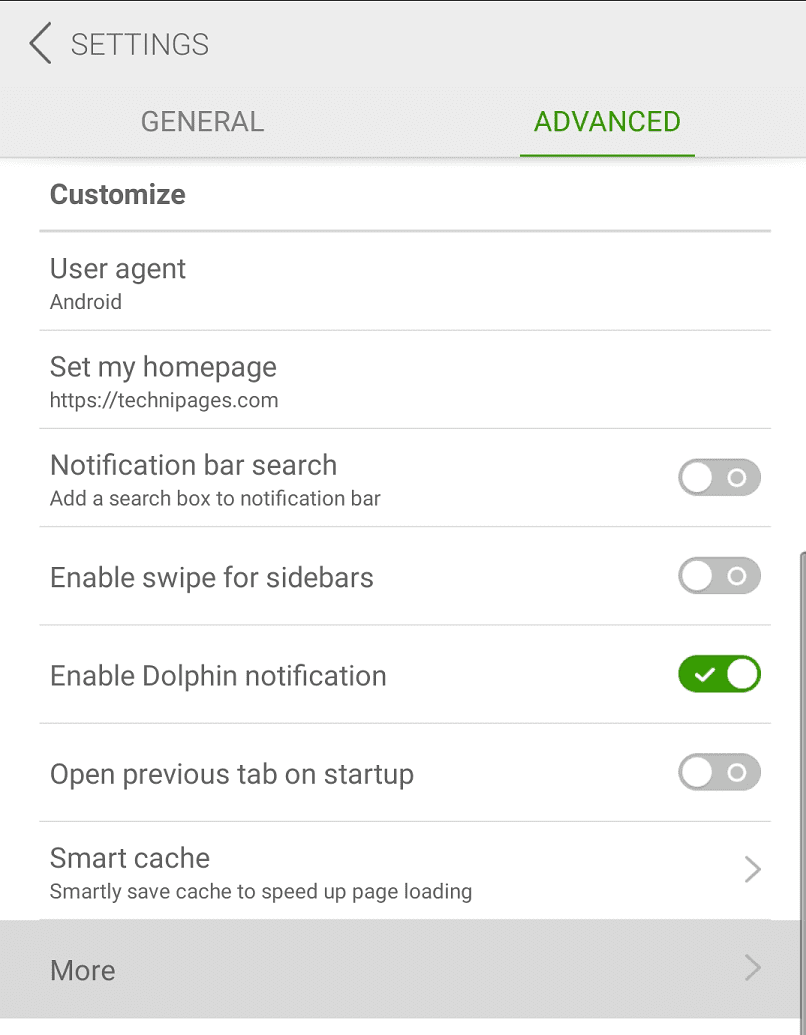
Um das Verhalten geöffneter Links zu verwalten, tippen Sie oben auf dieser Einstellungsseite auf „Links öffnen in“.
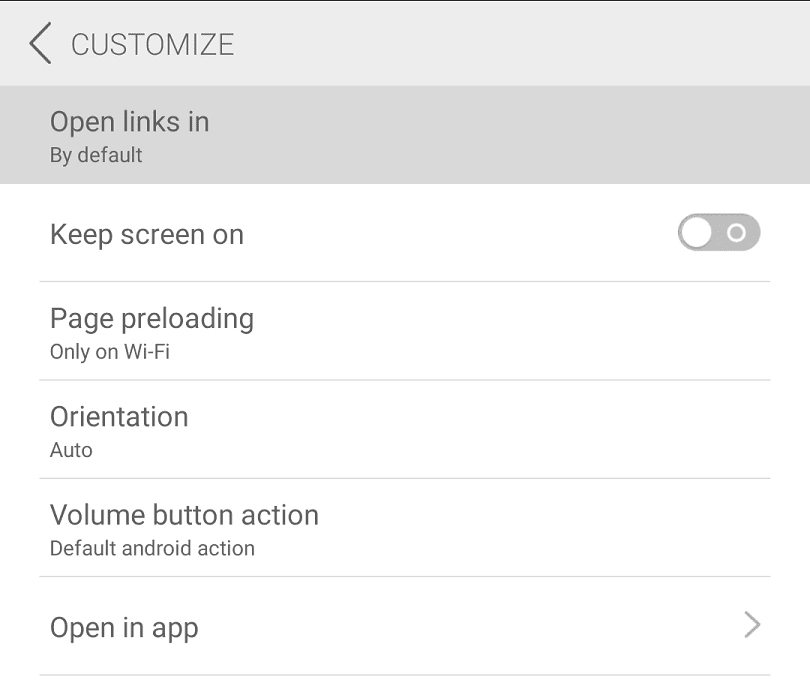
Es gibt drei Optionen zur Auswahl. „Standardmäßig“ öffnet Links im aktuellen Tab. „Im Hintergrund-Tab öffnen“ öffnet den Link in einem neuen Tab, wechselt aber nicht zu diesem. „In neuem Tab öffnen“ öffnet den Link in einem neuen Tab und wechselt zu diesem.
Tippen Sie einfach auf die Einstellung, die Sie als Standard festlegen möchten, die Änderung wird automatisch gespeichert.